Praktisch mit dem DALL-E Image Creator von Windows 11 Paint
Wenn Sie Glück haben (in den A/B-Tests von Microsoft enthalten), können Sie jetzt den DALL-E-basierten Image Creator in der nativen Paint-App von Windows 11 verwenden.
Als Microsoft auf seinem Surface-Event offiziell die DALL-E-Integration in die Paint-App ankündigte, kündigte es an, dass die Funktion in den kommenden Wochen schrittweise eingeführt werde.
Wie erwartet wird die DALL-E-Integration von Paint nun für eine kleine Gruppe von Benutzern bereitgestellt, die sich auf der Warteliste eingetragen haben. In einer Erklärung bestätigte ein Microsoft-Vertreter, dass das Unternehmen damit begonnen hat, das KI-gestützte Paint in den Dev- und Canary-Kanälen des Windows Insider-Programms voranzutreiben.
Zum Glück hatte ich das Glück und konnte Image Creator in Windows Paint testen. Der Image Creator in Paint bietet dank der Funktion „Stil auswählen“ eine größere Kontrolle als die in Bing.com/create oder Bing Chat integrierte DALL-E-Funktionalität.
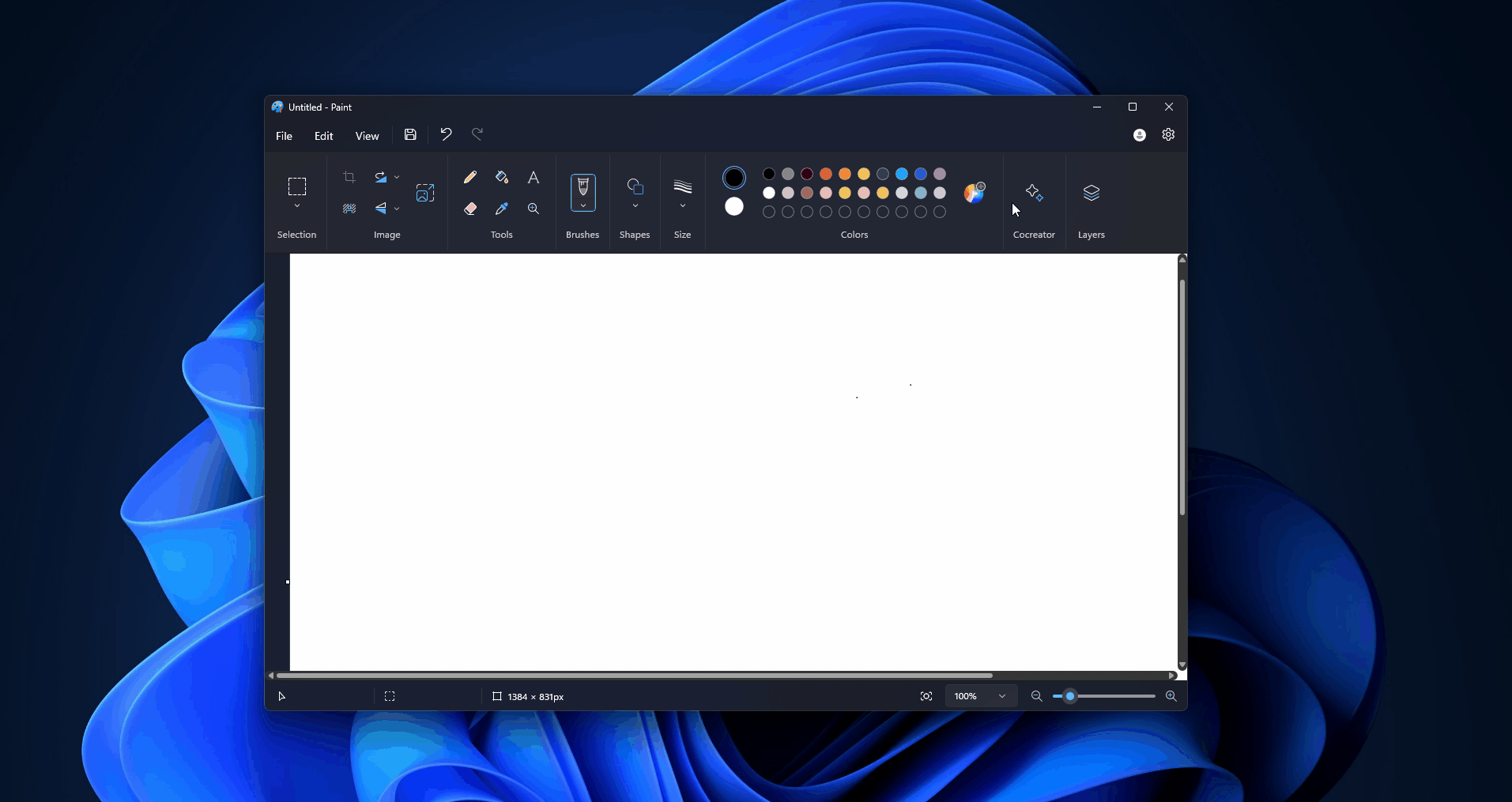
Microsoft testet die Funktion „Stil auswählen“ in Paint, mit der Sie die vom Mitschöpfer von Paint generierten Bilder anpassen können. Es stehen mehrere Stile zur Auswahl, darunter Kohle, Tuscheskizze, Aquarell, Ölgemälde, digitale Kunst, Fotorealismus, Anime und Pixelkunst.
Basierend auf unseren Tests finden Sie hier eine kurze Erklärung des KI-Stils von Paint:
- Kohle: Stellen Sie sich vor, Sie sagen Paint: „Erstellen Sie eine Kohlezeichnung einer ruhigen Berglandschaft.“ Der KI-gestützte Co-Creator würde ein Bild erzeugen, das die weichen, strukturierten Striche widerspiegelt, die typisch für verkohltes Holz sind, und Ihnen eine Graustufendarstellung von Bergen verleiht.
- Tuscheskizze: Wenn Sie Paint fragen würden: „Zeigen Sie mir eine Tuscheskizze einer Katze, die mit einem Wollknäuel spielt“, erhalten Sie eine kräftige und definierte Zeichnung, die die spielerische Bewegung der Katze einfängt, und das alles mit den für Tuschezeichnungen charakteristischen konsistenten Linien.
- Aquarell: Die Aufforderung „Malen“ mit „Entwerfen Sie ein Aquarell einer verregneten Stadtstraße“ würde ein Bild mit sanften, ineinander übergehenden Farben erzeugen, die die feuchte Atmosphäre der Szene vermitteln und an die durchscheinende Natur von Aquarellfarben erinnern.
- Ölgemälde: Mit der Aussage „Erstellen Sie ein Ölgemälde eines Sonnenblumenfeldes bei Sonnenuntergang“ würde DALL·E in Paint ein reichhaltiges, strukturiertes Bild liefern, das die tiefen Farbtöne der untergehenden Sonne und die für Ölfarben typischen dicken Schichten einfängt.
- Digitale Kunst: Eine Aufforderung wie „Erstellen Sie ein digitales Kunstwerk einer futuristischen Stadt“ würde ein Kunstwerk mit präzisen Linien, lebendigen Farben und vielleicht sogar Effekten ergeben, die nur für digitale Medien gelten.
- Fotorealistisch: Wenn Sie DALL·E in Paint sagen: „Erstellen Sie ein fotorealistisches Bild eines Strandes im Sommer“, erwarten Sie ein detailliertes und genaues Kunstwerk.
- Anime: Wenn Sie wie ich ein Anime-Fan sind, könnten Sie Paints DALL-E verwenden, um Kunstwerke wie eine „Anime-ähnliche Figur, die ein Weltraumforscher ist“ zu erstellen.
- Pixel Art: Wenn Sie Paint mit „Erstellen Sie eine Pixel-Art-Szene aus einem Wald mit Kreaturen“ auffordern, erhalten Sie eine blockartige, gitterartige Darstellung, die an frühe Videospielgrafiken erinnert und Bäume, Tiere und vielleicht einige Fantasy-Kreaturen zeigt.
Der „Anime“-Stil von Paint ist mein persönlicher Favorit. Ich habe die KI gebeten, ein Crossover aus zwei Anime-Charakteren zu erstellen – Eren Yeager und Satoru Gojo – und die Ergebnisse waren überraschend genau.
So erhalten Sie Cocreator in Paint und generieren DALL-E-basierte Bilder
Wie eingangs erwähnt, führt Microsoft die Funktion ein, um Benutzer auszuwählen, die sich auf der Warteliste befinden.
Um die Funktion auszuprobieren, müssen Sie dem Windows Insider-Programm beitreten, die neueste Version von Paint aus dem Microsoft Store herunterladen und in der Toolbox auf die Schaltfläche „Cocreator“ klicken.
Sie sehen eine Benutzeroberfläche, die allen AI-Bilderstellern von Drittanbietern bekannt vorkommt. Sie müssen in der Eingabeaufforderung das Bildmaterial beschreiben und nach der Festlegung des Stils auf die Schaltfläche „Erstellen“ klicken.
Neben KI hat Microsoft auch Paint mit Unterstützung für Hintergrundentfernung, Ebenen und Transparenz aktualisiert.
Schreibe einen Kommentar